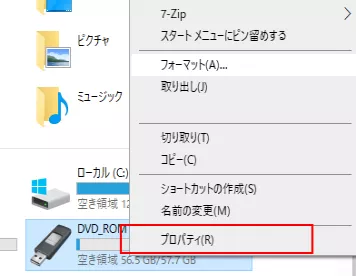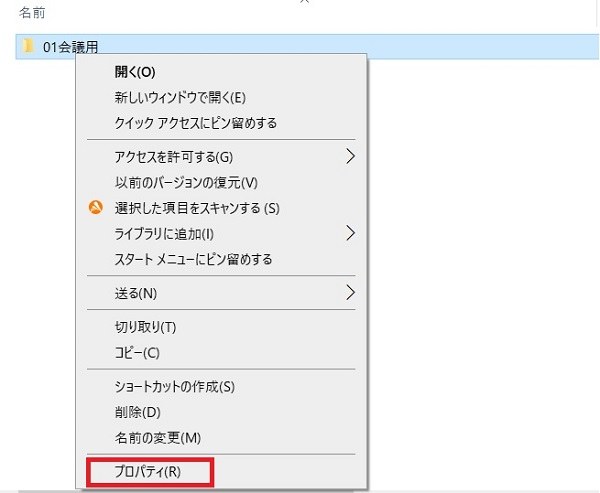USBメモリは手軽に利用できて持ち運びに便利なストレージ。しかし、時にはデータが消えたり読み込めなくなってしまうことがあります。そんなときに役に立つのがデータ復元ソフト。でもいきなり有料のソフトを使うのはハードルが高く感じますよね。
そこで本記事では、USBメモリのデータを復元できるおすすめのUSBメモリ復元フリーソフトを紹介します。大切なデータを失った際に、これらソフトウェアを活用してデータの復元できるか試してみてください。
Part1:USBメモリのデータが消えた原因
USBメモリのデータは、消えた原因によって戻せる場合と戻せない場合があります。そのため、まずはデータが消える原因を整理しておきましょう。USBメモリからデータが消える主な原因は以下の通りです。
- ユーザーの誤操作: ユーザーが誤ってUSBメモリ内のファイルを削除したり、USBメモリ自体をフォーマットした場合です
- ファイルシステムの破損: USBメモリのファイルシステムが破損すると、ファイルへのアクセスができなくなり、データが消えたように見えることがあります
- ウイルスやマルウェア: ウィルスなどの影響でUSBメモリ内のデータが破損したり、消えたりする可能性があります
- 物理的な障害: USBメモリが物理的に壊れるとデータが消えることがあります
このうち、ソフトで復元できる可能性が高いのは「ユーザーの誤操作」と「ファイルシステムの破損」によりデータが消えた場合です。「ウイルスやマルウェア」が原因の場合は、まずはウィルス対策ソフトでウィルスを取り除く必要があります。「物理的な障害」の場合は、専門業者の対応が必要になる可能性が高くなるからです。
Part2:USBメモリのデータを復元できるフリーソフト人気トップ6
ここでは人気のあるUSBメモリに対応するフリーの復元ソフトを6つご紹介しましょう。
- 第一位:USBメモリ復元フリーソフト- 4DDiG
- 第二位:USBメモリ復元フリーソフト- USBメモリ復旧
- 第三位:USBメモリ復元フリーソフト- Recuva
- 第四位:USBメモリ復元フリーソフト- Pandora Recovery
- 第五位:USBメモリ復元フリーソフト- Undelete 360 Portable
- 第六位:USBメモリ復元フリーソフト- Recover Files
第一位:USBメモリ復元フリーソフト- 4DDiG
「4DDiG 無料版」は非常に多機能でさまざまな状況で利用しやすいデータ復元ソフト。2000種類以上のデータタイプ、USBメモリやHDD、SDカードなど幅広いストレージに対応しており、写真やビデオ、ドキュメントなどあらゆるデータを簡単に取り戻せます。
また、ファイル修復機能も搭載しており、破損したファイルや読み込めないファイルも修復可能です。フォーマット、システムエラーなどの状況でも素早くデータを復元できます。

第二位:USBメモリ復元フリーソフト- USBメモリ復旧
「USBメモリ復旧 」は「復旧天使」シリーズで知られるLIVEDATA社のUSBデータ復旧フリーソフト。ビジネス用途ではなく個人利用に限り、回数や容量に関わらず無料で使用できます。
USBメモリやSDカードなどで使用されるFATやexFATフォーマットに対応しているため、幅広いデバイスで使用できます。
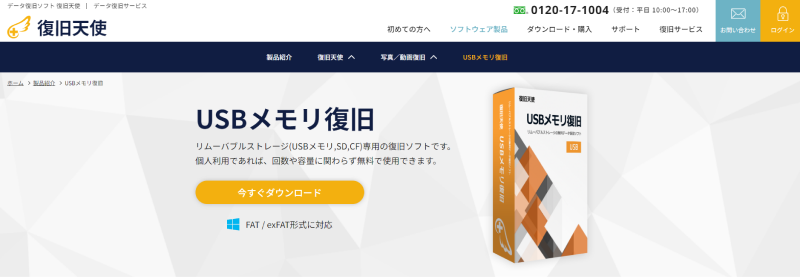
第三位:USBメモリ復元フリーソフト- Recuva
「Recuva 」は高速で動作するWindows用ファイル復元ソフト。USBメモリやメモリカード、破損したハードディスクまでさまざまなストレージのファイルを復旧できます。またファイルを完全に削除する機能も搭載。
仮想ハードドライブのファイル復旧など、より高度な機能を使うには有料版が必要ですが、無料版でもUSBメモリ復旧には十分な機能があります。
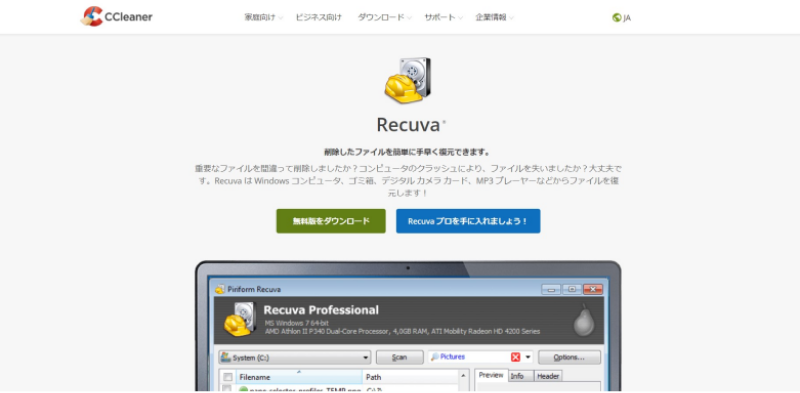
第四位:USBメモリ復元フリーソフト- Pandora Recovery
「Pandora Recovery 」はウィザード形式で対話しながら簡単に操作できるWindows用ファイル復元ソフト。ウィザードを利用せずに自分で直接操作しての復元も可能です。
さまざまな条件のファイルの検索もでき、ユーザーインターフェースも見やすく使いやすいフリーソフトです。ただし、公式では日本語に対応していないため、英語などの対応している言語で利用するか、日本語化パッチを自分であてる必要があります。
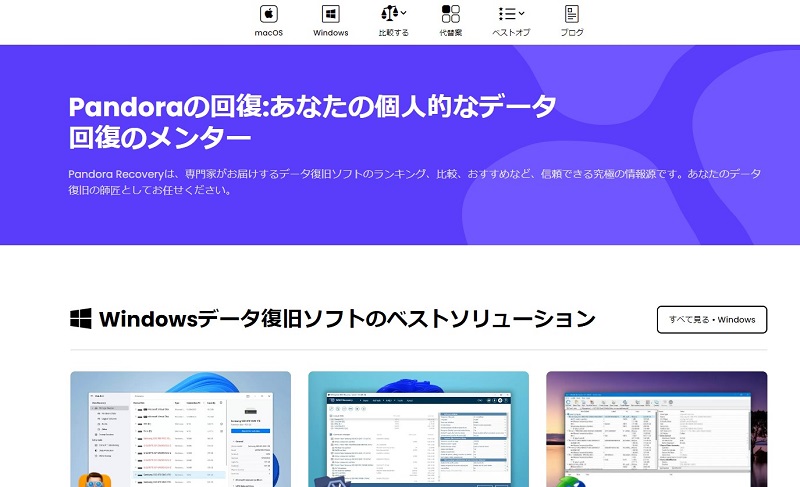
第五位:USBメモリ復元フリーソフト- Undelete 360 Portable
「Undelete 360 Portable」は、ファイル復元ツール「Undelete 360」のポータブル版。インストール不要で、USBドライブなどに入れて直接実行も可能です。インターフェースはシンプルでわかりやすく、簡単にUSBメモリをスキャンしてファイルを復活させられます。
しかし、スキャンを開始する前にフィルタができないので、目当てのファイルを見つけるのに時間がかかることがあります。フィルタ機能を利用するには有料のPROFESSIONAL版が必要です。
第六位:USBメモリ復元フリーソフト- Recover Files
「Recover Files 」はWindows 11はもちろんXPやVistaなどにも対応するファイル復元ツール。シェアウェアソフトですが30日間は体験版として無料で使用でき、その間は25KB以下のファイルなら復元できます。
UIはわかりやすく消去されたファイルの状態なども表示してくれます。またライセンス購入後はより軽量なポータブル版も利用可能です。
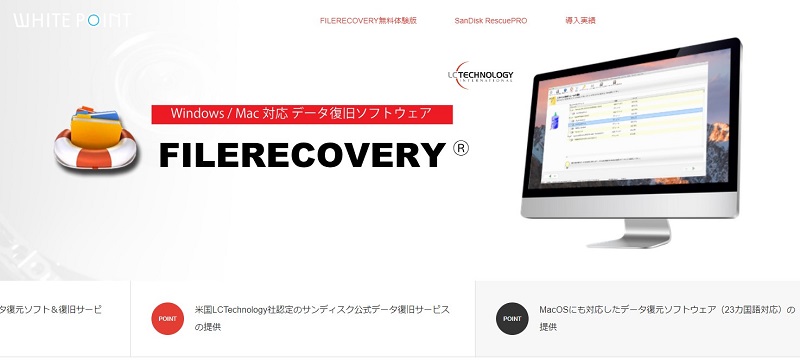
Part3:4DDiGを使って無料でUSBメモリのデータを復元する方法
ここではおすすめのUSBメモリ復元のフリーソフト「4DDiG」を使ってUSBメモリのデータを復元する使い方をご紹介しましょう。
- USBをスキャン:
Tenorshare 4DDiGの公式ウェブサイトから4DDiG Windows Data Recovery Freeをダウンロードし、パソコンにインストールします。インストールが完了したらアプリケーションを起動します。プログラムが起動後の画面で、右上隅にある「シェア」ボダンをクリックし、FacebookまたはTwitterに拡散して2GBまでデータを無料で復元できます。復元したいデータが存在するドライブやパーティションを選択して、スキャンします。

- USBのファイルをプレビュー:
削除されたファイルを全てスキャンするのには時間がかかります。スキャン結果が出ましたら、詳細をプレビューするためにお探しのファイルタイプをクリックすることができるようになります。

- 目的ファイルを復元:
復元したファイルの保存場所を選択して、目的ファイルを復元します。 なお、元の場所に直接データを復元するのはおすすめしません。異なる場所、例えば外部ドライブにデータを保存することを検討してください。

注意:
保存パスを元の場所を選択すれば、データが上書きして復元できない恐れがあります。
まとめ
USBメモリのデータが消失した場合でも、適切なUSBメモリ復元のフリーソフトを使用すればデータを復元できる可能性があります。本記事で紹介したおすすめのフリーソフトは、どれも使いやすいものばかりです。中でも「4DDiG」は機能が多く、さまざまな状況に対応できるためおすすめの復元ソフトです。「4DDiG」を活用すれば、誤って削除したファイルやフォーマットされたデータを自分で簡単に取り戻すことができます。もちろん、大切なデータを守るためには、定期的なバックアップを取ることも忘れないようにしてください。
 ChatGPT
ChatGPT
 Google AI モード
Google AI モード
 Perplexity
Perplexity
 Grok
Grok